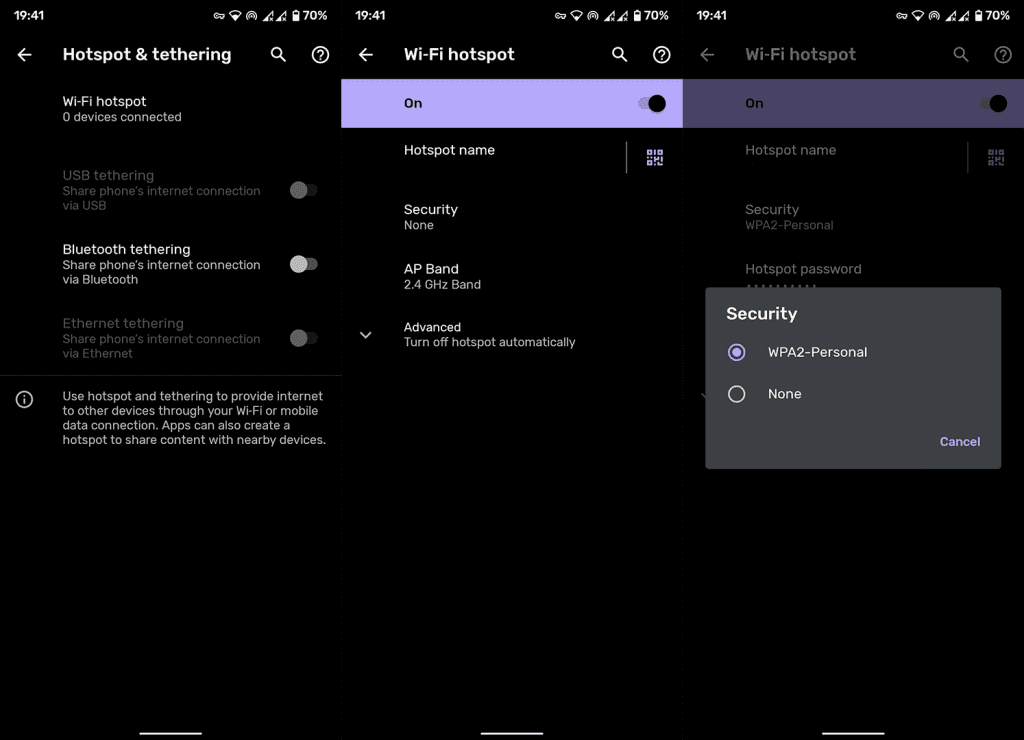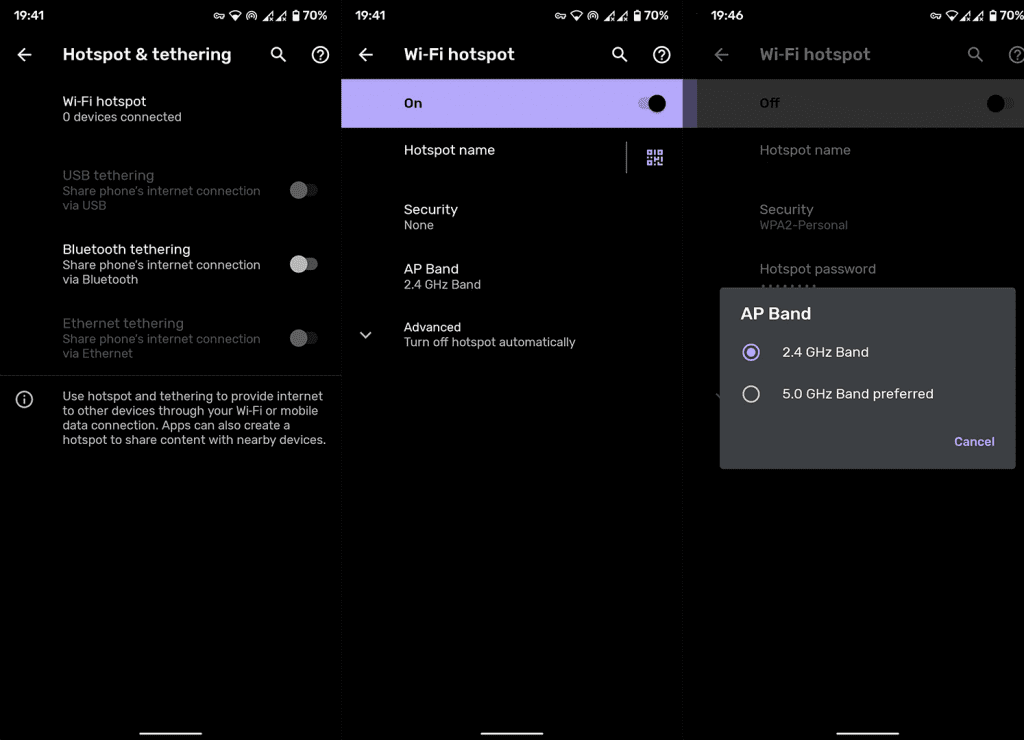Hotspot ja jaettu yhteys ovat usein erittäin hyödyllisiä. Käyttäjät voivat tarvittaessa jakaa verkkonsa muiden ihmisten tai omien laitteidensa kanssa. Jotkut heistä (jotkut tunnen henkilökohtaisesti) eivät voi elää ilman sitä. Tämä pahentaa asioita, kun hotspot ei vain toimi Androidissa. Opi ratkaisemaan hotspot-ongelmia suoraan alla olevien ohjeiden avulla.
Sisällysluettelo:
- Tarkista verkkoyhteytesi
- Poista Bluetooth ja NFC väliaikaisesti käytöstä
- Poista WPA2-salasana
- Vaihda AP-kaista 2,4 GHz:iin
- Kokeile Bluetooth-jakoa
Miksi hotspotini ei toimi?
Hotspot-ongelmat ovat nykyään kaikkea muuta kuin harvinaisia, sillä niin monilla OEM-valmistajilla on vaikeuksia siirtyä yhdestä suuresta Android-versiosta uudempaan. Ongelma voi kuitenkin olla myös sinun puolellasi. Tarkista ensin verkkoyhteytesi ja yritä sitten poistaa salasana ja pysyä 2,4 GHz AP Bandissa.
1. Tarkista verkkoyhteytesi
Ensimmäinen ja ilmeisin asia, joka on tarkistettava, on verkkoyhteytesi. Käytätpä sitten mobiilihotspotia Wi-Fin (laajenna) tai mobiilidatan jakamiseen, on tärkeää varmistaa, että kaikki toimii kyseisellä osastolla.
Avaa ensin mikä tahansa yhteydestä riippuvainen sovellus ja varmista, että kaikki on kunnossa. Jos on, siirry seuraavaan vaiheeseen. Toisaalta, jos sinulla on yhteysongelmia, kokeile näitä ohjeita:
- Käynnistä laite ja Wi-Fi-reititin/modeemi uudelleen.
- Katkaise yhteys verkkoon ja yhdistä uudelleen.
- Jos käytät mobiilidataa, varmista, että dataa on saatavilla. Nollaa myös APN ja varmista, että haluamasi verkkotyyppi on asetettu suositeltuun arvoon (yleensä LTE tai 3G).
- Palauta verkkoasetukset .
2. Poista Bluetooth ja NFC väliaikaisesti käytöstä
Vaikka tämä on kaukaa, se saattaa auttaa. Voit kokeilla ja poistaa Bluetoothin ja NFC:n käytöstä häiriöiden vähentämiseksi. Jotkut käyttäjät sanoivat, että lentokonetilan käyttöönotto ja sen poistaminen käytöstä auttoivat heitä ratkaisemaan ongelman.
Joka tapauksessa, kokeile ja katso itse. Jos et edelleenkään pysty käyttämään mobiilitukiasemaa ja muut laitteet eivät pysty muodostamaan yhteyttä, tarkista seuraava vaihe.
3. Poista WPA2-salasana
Toinen pitkäaikainen, mutta salasanasuojauksen poistaminen saattaa ratkaista ongelman. Jos et ole varma, kuinka salasana poistetaan käytöstä Mobile-hotspotissa, tarkista seuraavat ohjeet:
- Avaa Asetukset .
- Valitse Verkko ja Internet .
- Laajenna vaihtoehtoja ja valitse Hotspot & tethering .
- Napauta Wi-Fi-hotspot .
- Napauta Suojaus .
- Valitse Ei mitään .
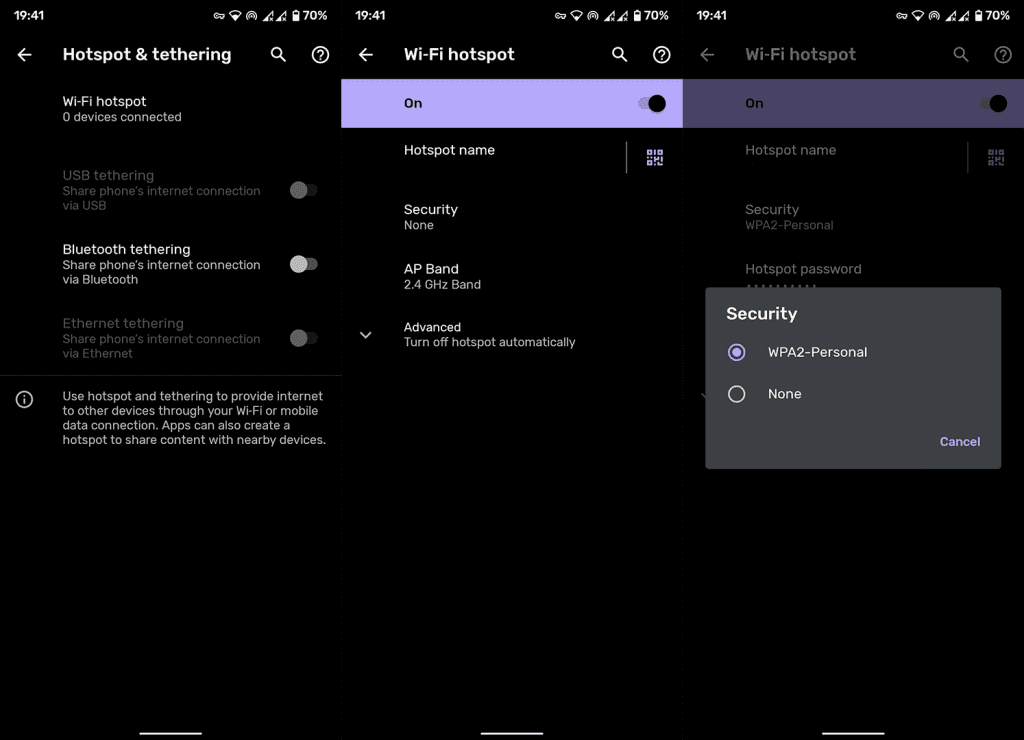
4. Muuta AP-kaistaksi 2,4 GHz
Vaikka laitteesi tukee 5 GHz AP-kaistaa, vastaanottava laite ei todennäköisesti tue. Muista siis vaihtaa 2,4 GHz AP-kaistalle ja kokeilla sitä uudelleen.
Jos se ei auta, kokeile Bluetoothin jakamista. Näin muutat AP-kaistaa Hotspot-asetuksissa Androidissa:
- Siirry uudelleen kohtaan Asetukset > Verkko ja Internet > Hotspot ja yhteys > Wi-Fi-hotspot .
- Napauta AP-kaistaa ja valitse 2,4 GHz:n taajuus .
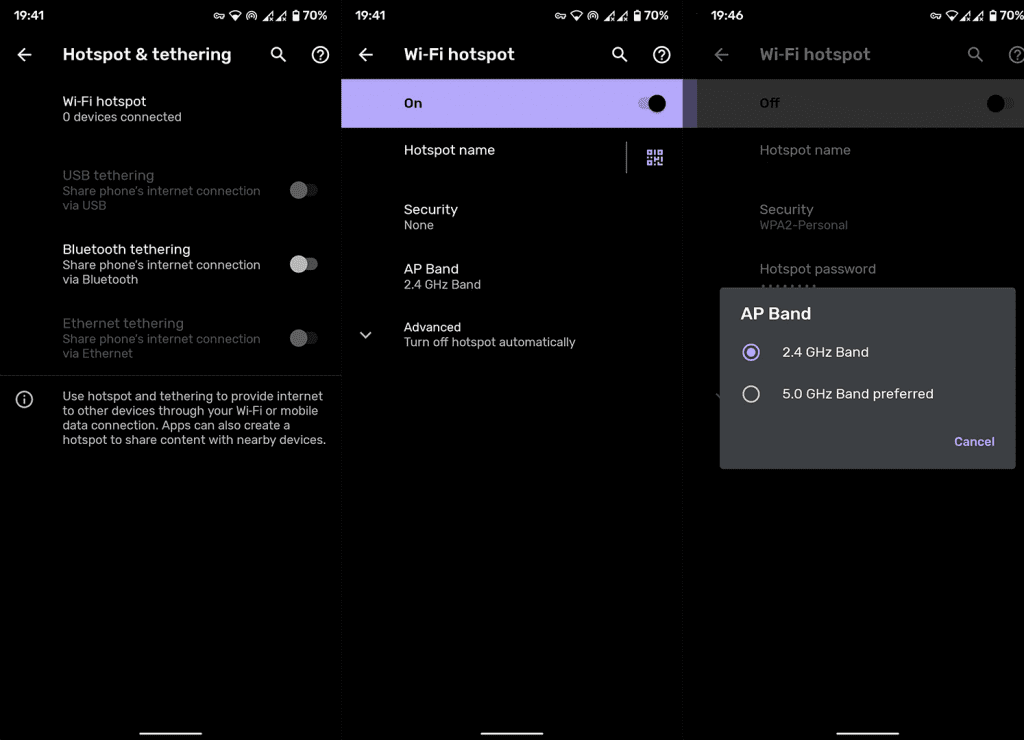
- Ota hotspot uudelleen käyttöön ja etsi parannuksia.
5. Kokeile Bluetooth-jakoa
Lopuksi, jos hotspot ei vieläkään toimi Androidillasi, muista kokeilla Bluetooth-jakoa. Tämä tekniikka mahdollistaa yhteyden jakamisen Bluetoothin kautta ja se on vaihtoehto tavalliselle Wi-Fi-jakamiselle.
Löydät vaihtoehdon Hotspot & tethering -valikosta. Lisäksi on aina mahdollista, että laitteessasi on taustalla oleva ongelma ja että vika estää hotspotin toiminnan. Kuten niin monet käyttäjät ovat havainneet, että he kokivat ongelmia puolivalmisteisten päivitysten jälkeen. Siksi muista päivittää laitteesi laiteohjelmisto ja toivoa, että OEM on korjannut ongelman.
Sen avulla voimme kutsua sitä wrapiksi. Kiitos kun luit ja tule käymään sivuillamme, joilta löydät säännöllisesti tuoretta sisältöä.